CAD如何将excel表格的数据导入并且实时更新
1、CAD可以创建表格也可以将excel的表格直接导入,导入前我们做一个报价单的excel表格,然后找到表格选项,点击打开。

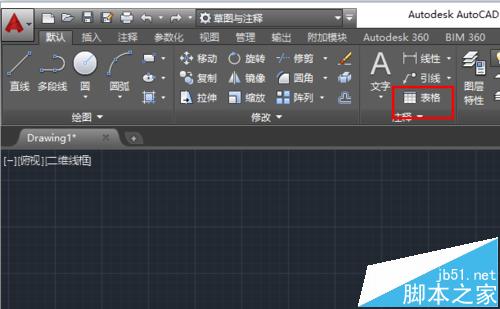
2、打开以后选择自数据链接,点击“启动数据链接管理器”对话框,在里面选择创建新的excel数据链接,完成以后跳出来指定链接名称的对话框,我们把它叫做报价单。


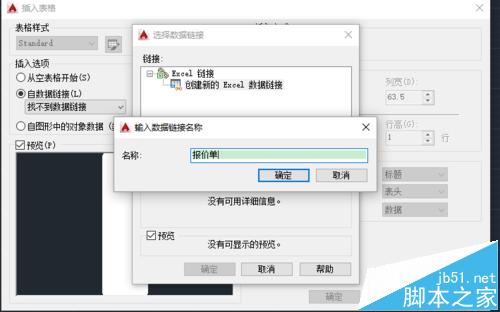
3、接下来就是添加文件了,选择浏览文件,找到要添加的excel文件,跳出来的对话框有两种链接方式,一种是链接整个工作表,另一种是链接一个范围,我们这边选择链接范围,然后把excel表格中的内容范围填写出来,例如这里的范围是A1:G9,选择完成以后点击确定,继续点击确定。


4、完成以后可以看见鼠标头上有一个表格,可以跟随鼠标移动,确定要置入的位置后点击一下鼠标,表格就被导入进去了。

5、但是导入的表格有些地方比较拥挤,想要进行修改怎么办呢?选中表格,右键里面有一个均匀调整行大小,点击一下就会发现拥挤的部分展开了。

6、如果想要针对单元格文字进行修改,可以点击单元锁定下面的解锁,然后双击单元格文字进行修改。

7、如果希望CAD当中的表格内容跟随excel文件的变动而改变可以使用“从源下载”,例如我们在原来的excel表格里面将单价200改为1000,然后回到CAD当中,点击从源下载,就可以看见CAD中的表格,单价也变成了1000.



声明:本站所有文章,如无特殊说明或标注,均为本站原创发布。任何个人或组织,在未征得本站同意时,禁止复制、盗用、采集、发布本站内容到任何网站、书籍等各类媒体平台。如若本站内容侵犯了原著者的合法权益,可联系我们进行处理。
